电脑屏幕是我们与计算机交互的窗口,在使用的过程中也会出现一些问题,轻微一点的就是电脑屏幕闪烁了,为了避免病入骨髓,还是早点解决为好。下面,我就给大家介绍一下解决电脑屏幕闪烁的小技巧。
电脑现在社会正常运行的重要工具,各行各业都离开它。它分为硬件系统和软件系统。那么显示器老是闪烁是硬件原因还是软件原因呢?小编给大家整理了使用软手段解决电脑屏幕闪烁的方法。
方法一、
1、右击桌面,选择‘屏幕分辨率’
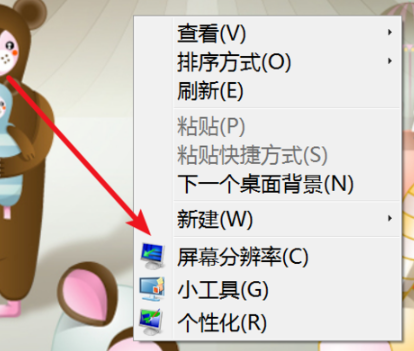
电脑屏幕闪烁电脑图解1
2、点击更改显示器外观下的‘高级设置’

电脑屏幕闪烁如何解决电脑图解2
3、选择‘监视器’选项卡
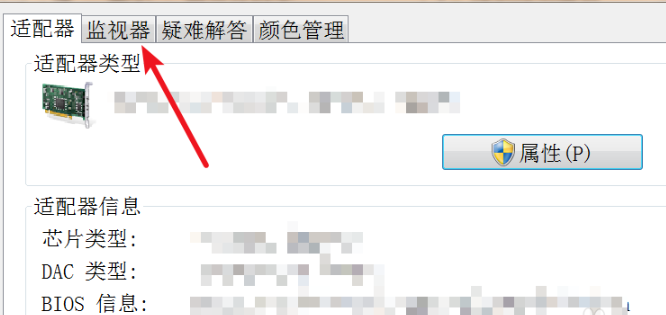
屏幕电脑图解3
4、点击‘屏幕刷新频率’的下拉箭头,选择大一点的刷新率
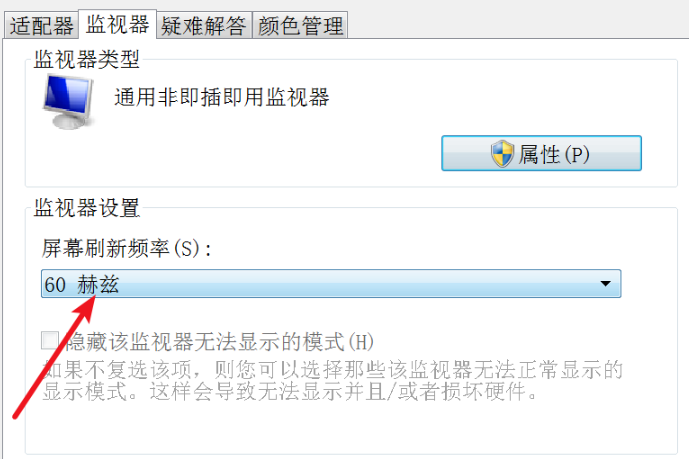
电脑电脑图解4
1、右击‘计算机’,选择‘管理’
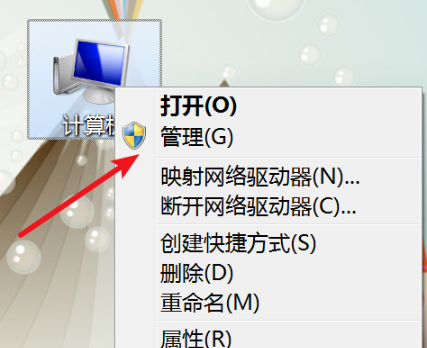
电脑屏幕闪烁如何解决电脑图解5
2、点击‘设备管理器’
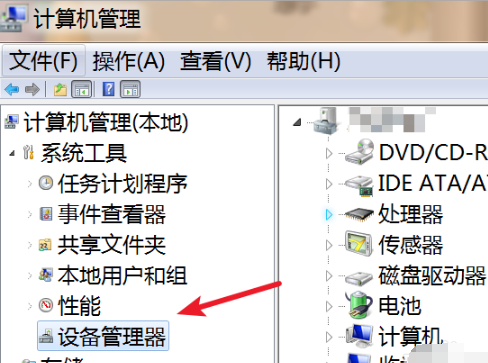
电脑屏幕闪烁电脑图解6
3、展开显示适配器,右击下方驱动程序,选择卸载或者‘更新驱动程序软件’
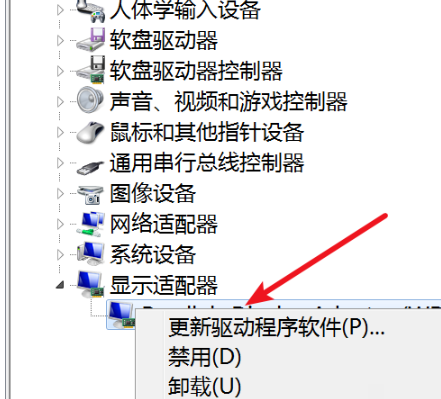
电脑屏幕闪烁电脑图解7
4、点击自动搜索更新驱动程序软件即可
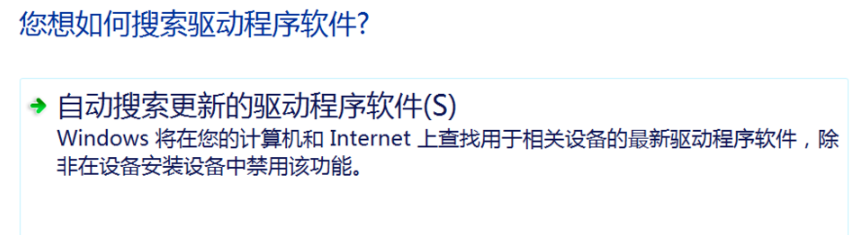
电脑屏幕闪烁电脑图解8
Copyright ©2018-2023 www.958358.com 粤ICP备19111771号-7